Microsoft Edge の起動速度が拡張機能の競合によって影響を受け、Microsoft Edge が終了してしまう問題を修正するにはどうすればよいですか?
- クリックして入力してください:ChatGPT ツール プラグイン ナビゲーション リスト
最新の更新プログラムでは、Microsoft Edge で警告が発生しました。以上の ExtensionsMutual conflict、Startup加速関数は closed になりました。 Edge 97 以降でこの問題の影響を受ける場合は、次の手順を実行してください。
Microsoft Edge 起動高速化
Microsoft は、起動パフォーマンスを向上させるために、Edge 88 に起動ブースト機能を導入しました。
スタートアップ スピードアップを有効にすると、ブラウザ ウィンドウをすべて閉じたときに最小限のプロセスでバックグラウンドで実行されます。これにより、タスク バーまたはデスクトップ ショートカットから Microsoft Edge を起動するときに、Microsoft Edge をすばやく開くことができます。
Microsoft によると、バックグラウンドで実行されている機能関連のプロセスはシステム リソースに影響を与えません。
edge://settings/system にアクセスすると、スタートアップの拡張機能が有効になっているかどうかを確認できます。
Microsoft Edge でスタートアップ ブーストがオフになっているというメッセージを修正する
Edge 97 に更新し、スタートアップ ブーストがグレー表示になっていて、システムとパフォーマンスの設定に表示されていることに気づいた場合次のメッセージが表示されますが、あなたは一人ではありません。
「現在のプロファイルが 1 つ以上の競合する拡張子を使用しているため、起動高速化がオフになります。」。
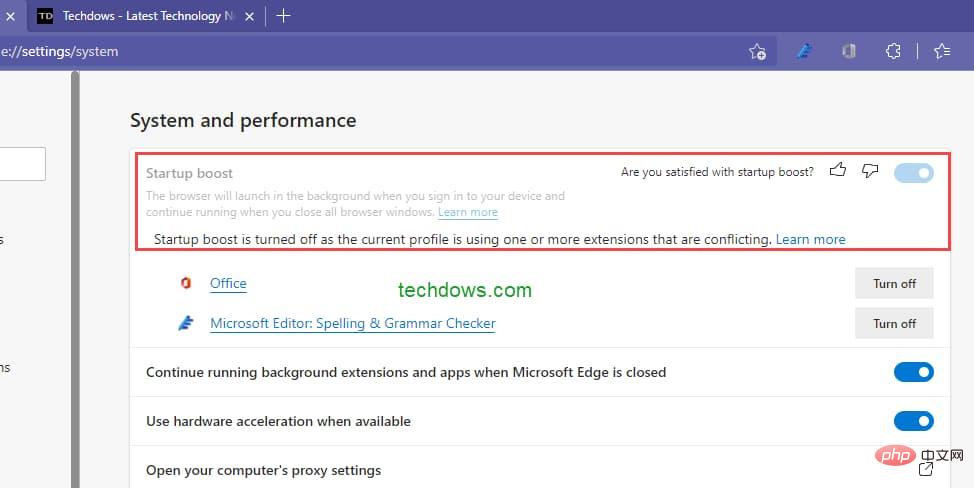
#スタートアップ ブーストでは、問題のある拡張機能が、それぞれを無効にするオプションとともに表示されます。
スクリーンショットでわかるように、拡張機能は Office and Microsoft Editor: Spelling and Grammar Checker です。
同様の拡張機能を Edge にインストールすると、使用時に問題が発生する可能性があります。
たとえば、Grammarly と Microsoft Editor 拡張機能は連携せず、後者は警告を発行し、スペル チェックや文法の提案を妨げる他の拡張機能をオフにするよう求めます。
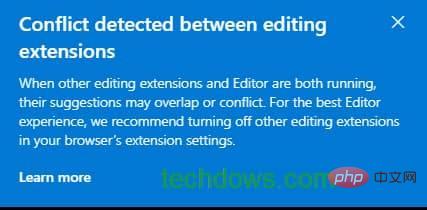
#同様に、エッジ バーが広告ブロックやその他の拡張機能によって支配されているのが確認されています。
ここで、拡張機能は、スタートアップ ブーストや Edge バーなどの Edge 機能に直接的または間接的に影響を与えます。
回避策は、これらの拡張機能を無効にすることです。これを行うことができます:
- サイドを開く
- 三点アイコンをクリックして、設定#を選択します。 ##アクセス
- システムとパフォーマンス 問題の原因となっている拡張機能の
- 閉じる ボタンをクリックします。
- Syntax
- Office
- Microsoft Editor
以上がMicrosoft Edge の起動速度が拡張機能の競合によって影響を受け、Microsoft Edge が終了してしまう問題を修正するにはどうすればよいですか?の詳細内容です。詳細については、PHP 中国語 Web サイトの他の関連記事を参照してください。

ホットAIツール

Undresser.AI Undress
リアルなヌード写真を作成する AI 搭載アプリ

AI Clothes Remover
写真から衣服を削除するオンライン AI ツール。

Undress AI Tool
脱衣画像を無料で

Clothoff.io
AI衣類リムーバー

Video Face Swap
完全無料の AI 顔交換ツールを使用して、あらゆるビデオの顔を簡単に交換できます。

人気の記事

ホットツール

メモ帳++7.3.1
使いやすく無料のコードエディター

SublimeText3 中国語版
中国語版、とても使いやすい

ゼンドスタジオ 13.0.1
強力な PHP 統合開発環境

ドリームウィーバー CS6
ビジュアル Web 開発ツール

SublimeText3 Mac版
神レベルのコード編集ソフト(SublimeText3)

ホットトピック
 7859
7859
 15
15
 1649
1649
 14
14
 1403
1403
 52
52
 1300
1300
 25
25
 1242
1242
 29
29
 新しい Windows 11 デスクトップ検索バーにより、Edge を使用できるようになります
Apr 13, 2023 pm 07:34 PM
新しい Windows 11 デスクトップ検索バーにより、Edge を使用できるようになります
Apr 13, 2023 pm 07:34 PM
忘れている部分もあるかもしれませんが、Microsoft は積極的な Edge 導入キャンペーンを無視していません。しばらく気付かなかったかもしれませんが、レドモンドに拠点を置くテクノロジー企業は、できるだけ多くのユーザーに Edge をブラウザのデフォルトにするよう懸命に取り組んでいます。最新の Dev Channel Insider Preview では、デスクトップ検索バーの形でそれを行うための新しい賢い方法が追加されました。新しいデスクトップ検索バーが Dev Channel に追加されました。素人目には、これは素晴らしい追加であり、何の問題もないと思われるでしょう。しかし、知っている人は間違いなく問題を見つけるでしょう。もちろん、新しいデスクトップ検索バーにより、作業がより簡単かつ迅速になります。しかし、人々が本当に Edge を使いたくない場合は、
 Microsoft Edgeブラウザの黒い画面の問題を解決する方法
May 16, 2023 am 10:04 AM
Microsoft Edgeブラウザの黒い画面の問題を解決する方法
May 16, 2023 am 10:04 AM
Microsoft は、2020 年初頭に Chromium (Google のオープンソース エンジン) をベースにしたバージョンの NewEdge をリリースしました。新しい Edge は Google Chrome に似た操作感を持ち、Chrome で利用できる機能を備えています。ただし、多くのユーザーは、Microsoft New Edge を起動した直後に黒い画面が表示されたと報告しました。ユーザーは設定メニューにアクセスできますが、メニュー内のオプションをクリックしても機能せず、黒い画面だけが表示されます。コンピュータのマウスをその上に置くとオプションが強調表示され、ユーザーはブラウザを閉じることができます。 PC で新しい Edge ブラウザを開くと黒い画面が表示されますか?それなら、この記事が役に立つでしょう。記事上で、
 Windows 11、Windows 10 アップデート後、Chrome、Edge が 0xc0000022 でクラッシュする
May 02, 2023 pm 08:01 PM
Windows 11、Windows 10 アップデート後、Chrome、Edge が 0xc0000022 でクラッシュする
May 02, 2023 pm 08:01 PM
Windows 更新プログラムとウイルス対策ソリューションの間の潜在的な互換性の問題の 1 つは、Chrome、Edge、Firefox などのブラウザーがクラッシュし、「アプリケーションを正しく開始できませんでした (0xc0000022)。[OK] をクリックしてアプリケーションを閉じてください。」というエラー メッセージが表示されることです。最近の Windows アップデートはかなり安定しており、大きな問題の報告は少なくなっています。 Microsoft は現在、Windows 10 および Windows 11 の April 2022 Update をリリースしていますが、同社は新たな問題を認識していません。ただし、個別の報告によると、このパッチにより一部の人気のあるブラウザが機能しなくなる可能性があります。デバイスで最新のアップデートを実行していますが、大きな問題はありません
 Windows で PDF ファイルを開くときに Microsoft Edge がフリーズまたはクラッシュする問題を修正する方法
Apr 28, 2023 pm 05:46 PM
Windows で PDF ファイルを開くときに Microsoft Edge がフリーズまたはクラッシュする問題を修正する方法
Apr 28, 2023 pm 05:46 PM
内蔵ブラウザ Microsoft Edge は、Windows 11/10 で PDF ファイルを開いて表示するためのデフォルトのアプリケーションでもあります。現在では、PDF ファイルを電子メールに添付して通信したり送信したりすることが一般的になっています。これらの PDF ファイルを開いて表示するには、ファイルをダブルクリックする必要があります。選択した PDF ファイルが Edge で開きます。ただし、一部のユーザーは、Windows PC で PDF ファイルを開こうとすると、Edge ブラウザがフリーズまたはクラッシュすることを報告しています。ブラウザがフリーズすると、ユーザーはブラウザを使用したり、タブを変更したり、その他の操作を実行したりできなくなります。ただし、他のアプリケーションを開いて問題なく使用することができました。
 Microsoft Edgeブラウザのダウンロード履歴をクリアするにはどうすればよいですか?
Apr 21, 2023 am 09:34 AM
Microsoft Edgeブラウザのダウンロード履歴をクリアするにはどうすればよいですか?
Apr 21, 2023 am 09:34 AM
<ul><li><strong>クリックして入力:</strong>ChatGPT ツール プラグイン ナビゲーション</li></ul><h2>Edge でのダウンロード履歴の検索と削除< /h2> ;<p>他のブラウザと同様、Edge には<strong>ダウンロード機能があります。
 Edgeブラウザで「この拡張機能を読み込めませんでした」エラーを修正する方法
May 17, 2023 pm 10:53 PM
Edgeブラウザで「この拡張機能を読み込めませんでした」エラーを修正する方法
May 17, 2023 pm 10:53 PM
拡張機能は、Windows システム上で追加機能を備えた優れたサーフィン体験を消費者に提供するために構築およびプログラムされたツールです。しかし、最近多くの Windows ユーザーが、Edge ブラウザに拡張機能をインストールした後、Edge ブラウザを再起動すると「この拡張機能を読み込めません」というエラー メッセージが表示されるという苦情を寄せています。次に何をすればよいか分からず、拡張機能をロードせずにブラウザの使用を続ける人もいます。この問題は、拡張ファイルの欠陥や MSEdge ブラウザ自体の欠陥によって発生することもあります。拡張機能の読み込みに問題を引き起こしている問題を徹底的に調査した結果、問題の解決に大きく役立つ可能性のあるいくつかの解決策を発見しました。同じようなお悩みをお持ちの方はこちらをご参照ください
 PDF ファイルが Microsoft Edge ブラウザーで開かない場合の対処法
Apr 22, 2023 pm 12:37 PM
PDF ファイルが Microsoft Edge ブラウザーで開かない場合の対処法
Apr 22, 2023 pm 12:37 PM
Microsoft Edge は、Windows オペレーティング システムに付属する組み込みブラウザです。このアプリケーションは、Windows で PDF ファイルを開くためのデフォルトのアプリケーションとしても設定されます。現在、PDF の添付ファイルを電子メールで受け取るのが一般的です。ただし、ユーザーが PDF 添付ファイルを開こうとすると、Edge ブラウザがクラッシュまたはフリーズするだけであることに気づきます。これが発生すると、ユーザーはタブを変更したり、アクションを実行したりできなくなります。この記事では、Edge ブラウザーを使用してこの問題を解決するさまざまな方法を見てみましょう。解決策 1: タスクを終了し、再度開いてみます。 1. Windows + X キーを押したままにします。 2. ポップアップウィンドウが表示されます。キーボードの T キーを押します
 Microsoft Edge のタブをダブルクリックで閉じることができるようになります。
May 20, 2023 am 10:16 AM
Microsoft Edge のタブをダブルクリックで閉じることができるようになります。
May 20, 2023 am 10:16 AM
Microsoft Edge は、Canary チャネルで別の更新プログラムを受け取りました。これにより、ダブルクリックで Microsoft Edge タブを閉じることができる新機能など、いくつかの新機能が追加されました。知らない人のために説明すると、EdgeCanary は、安定版、ベータ版、開発版と比較すると、生の未完成のブラウザーです。 Canary のエクスペリエンスは、使い慣れた安定したブラウザと比較すると、少し不安定になることがよくあります。バグや機能はいつでも発生する可能性があり、新機能の 1 つはダブルクリックでタブを閉じる機能です。 Microsoft は、ブラウザーのタブ管理をより速く、使いやすく、管理しやすくするために、さまざまな変更を加えてきました。使用できるようになりました



